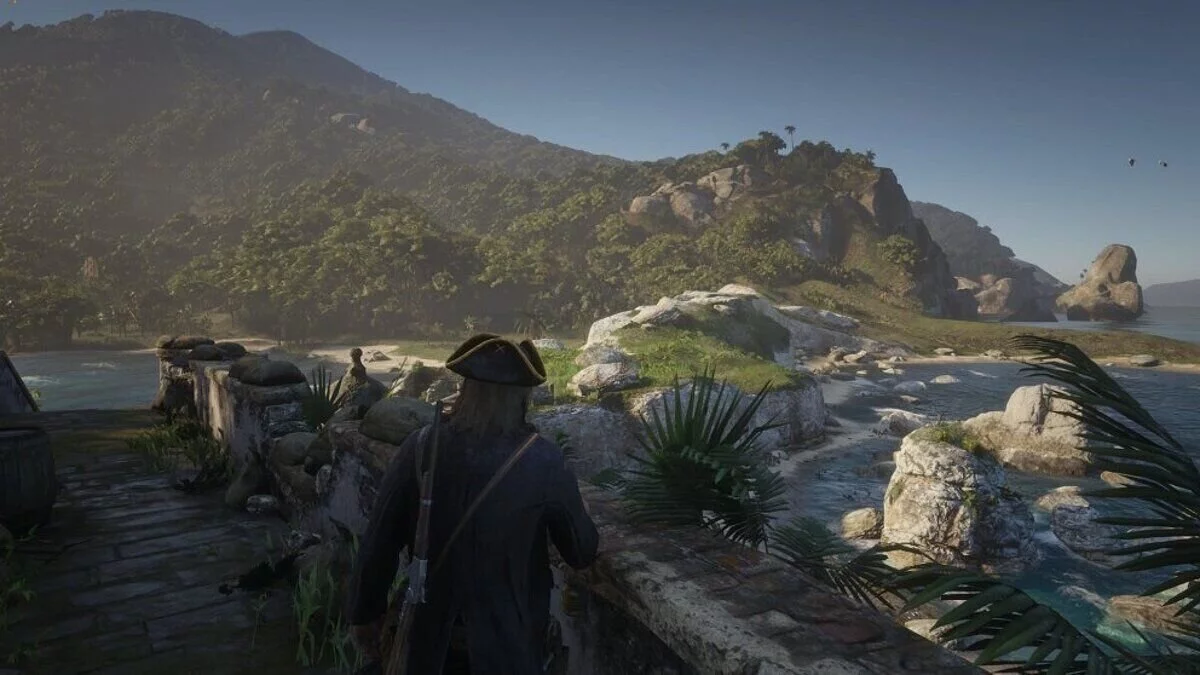Red Dead Redemption 2
Продолжение приключенческого боевика 2008 года с видом от третьего лица в большом открытом мире. Игрокам снова предлагают покорить Дикий Запад, приготовив множество... Več podrobnosti
Znižanje vinjet
-
1578398722_reduced_vignetting_160_0_2_1578312451.zipPrenesi 871 байтGeslo za arhiv: vgtimes
Prvotno ime: Zmanjšano vinjetiranje
Prednastavljene grafične nastavitve za Red Dead Redemption 2, ki zmanjšajo parameter vinjetiranja v igri. Zaradi narave igre je bilo to mogoče doseči le z nastavitvami ReShade, ki imajo uravnotežene parametre in delujejo kadarkoli v igri.
Zahteve:
ReShade
Namestitev:
1) Razpakirajte arhiv v mapo z igro
2) Zaženite namestitveni program ReShade in izberite datoteko .exe igro
3) Izberite API igre - to je DX10 +
4) ReShade vas bo pozval, da prenesete datoteke .fx, izberite vse in kliknite V redu, da jih prenesete in namestite
5) Po uspešni namestitvi zaprite program
6) Zaženite igro in odprite meni ReShade s pritiskom na tipko Home (pos1) na tipkovnici. Nato kliknite puščico spustnega menija, da odprete spustni meni, in s seznama izberite datoteko »LUT.fx«. Če datoteke ne vidite na seznamu, jo boste morali dodati ročno, tako da pritisnete tipko + poleg spustne puščice, nato vnesete polno ime datoteke, na primer: LUT.fx, in pritisnete Enter .
Če želite zapreti meni ReShade, pritisnite tipko Domov (poz.1) na tipkovnici.
Оригинальное название: Reduced Vignetting
Графический пресет настроек для Red Dead Redemption 2, который снижает параметр виньетирования в игре. Из-за особенностей игры это удалось реализовать только с помощью настроек ReShade, которые имеет сбалансированные параметры и работают в любое время суток игры.
Требования:
ReShade
Установка:
1) Распакуйте архив в папку с игрой
2) Запустите установщик ReShade и выберите файл .exe игры
3) Выберите API игры — это DX10 +
4) ReShade запросит скачивание .fx файлов, выберите все и нажмите «ОК», чтобы загрузить их и установить
5) После успешной установки закройте программу
6) Запустите игру и откройте меню ReShade, нажав клавишу Home (pos1) на клавиатуре. Далее нажмите стрелку раскрывающегося списка, чтобы открыть раскрывающееся меню, и выберите файл «LUT.fx из списка. Если вы не видите файл в списке, вам придется добавить его вручную, нажав клавишу + рядом со стрелкой раскрывающегося списка, а затем введите полное имя файла, например: LUT.fx, и нажмите Enter.
Чтобы закрыть меню ReShade, нажмите клавишу Home (pos1) на клавиатуре.
Uporabne povezave:

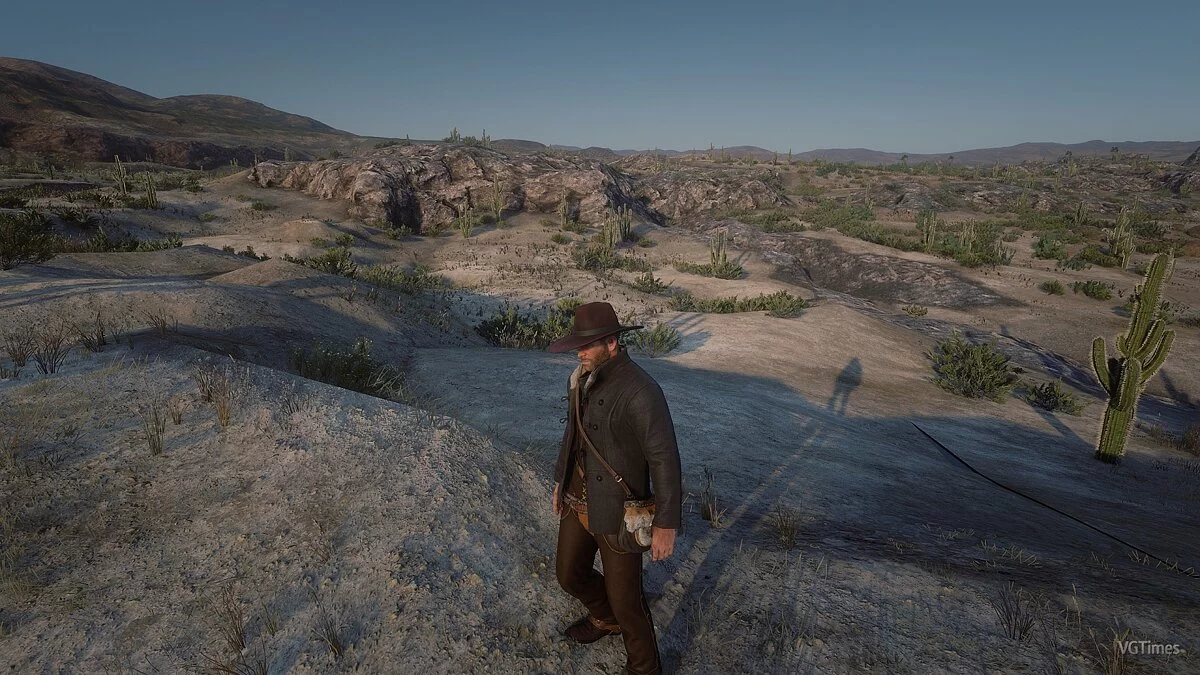







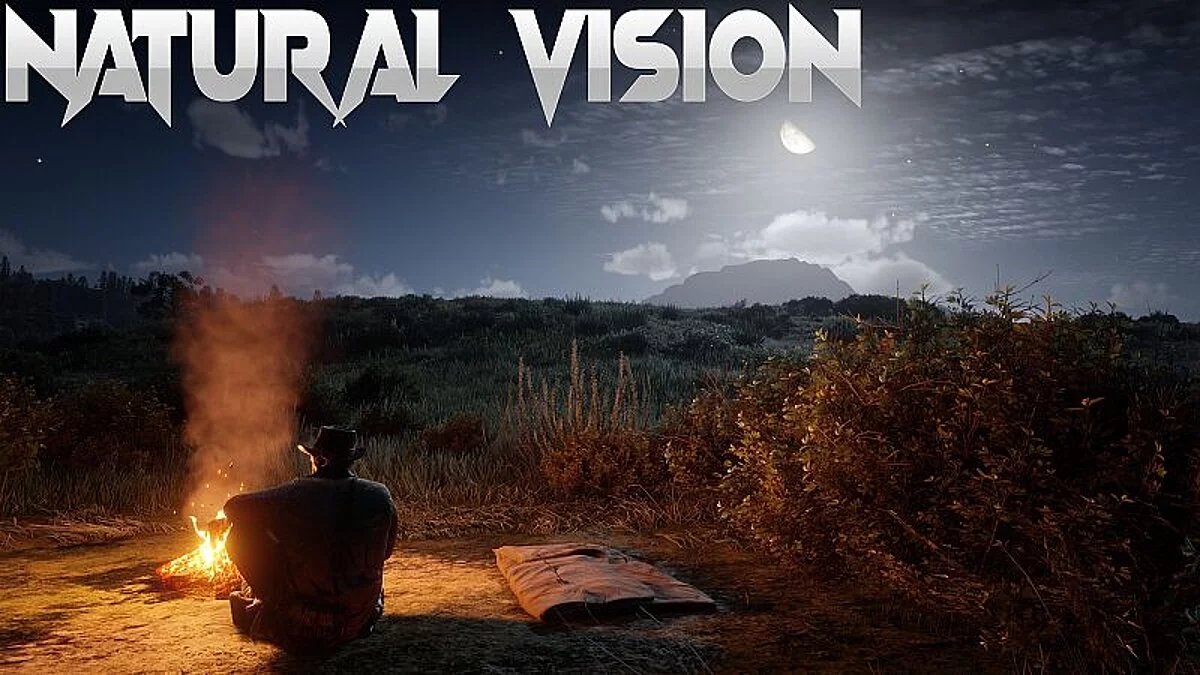

![Red Dead Redemption 2 — Trener (+12) od 30.7.2020 [WeMod] [Epic]](https://files.vgtimes.com/download/posts/2020-07/thumbs/1596090700_2020-07-30_092915.webp)


![Red Dead Redemption 2 — Trener (+12) od 17.09.2020 [WeMod] [Steam]](https://files.vgtimes.com/download/posts/2020-09/thumbs/1600430496_2020-09-18_145942.webp)